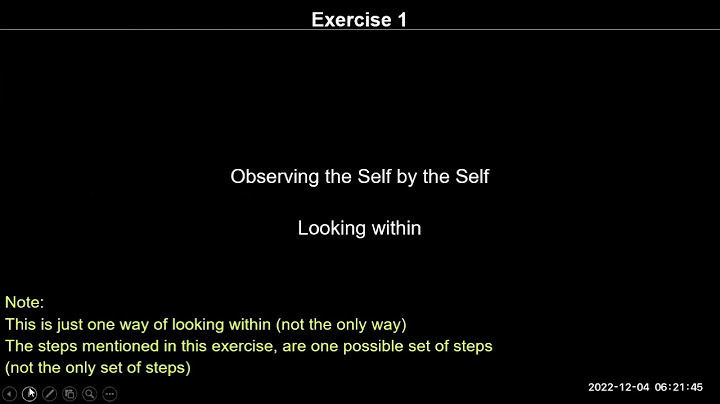Định dạng file .csv có thể mở bằng phần mềm Office như Excel nhưng nếu bạn mở file .csv lên và phát hiện ra các font chữ tiếng Việt của file bị lỗi như xuất hiện dấu ?, dấu >>,…. thì bài viết này hữu ích cho bạn. Sau đây là 2 cách khắc phục (cách 1 đơn giản và dễ làm nhất) Show
Lỗi font tiếng Việt khi mở file csv Cách 1. Sử dụng công cụ của googleĐây là cách dễ sử dụng nhất. Mục đích của cách này là chúng ta thông qua google để chuyển đổi file có định dạng .csv thành file có định dạng .xlxs (excel) để khắc phục lỗi font. Bước 1. Tải file csv của bạn lên trên drive Bước 2. Mở file csv bằng google sheet Bước 2. Mở file csv bằng google sheet Bước 3. Download file định dạng .xlsx (excel) về máy tính Bước 3. Download file định dạng .xlsx (excel) về máy tính Kết thúc. Như vậy là sau khi tải về file excel và thao tác bình thường trên excel mà không sợ bị lỗi font tiếng Việt. Hướng dẫn 3 bước để chuyển file CSV lỗi Tiếng Việt Sang File Excel hiển thị Được Tiếng Việt. Bạn tải một file CSV từ trên mạng về nhưng khi mở ra trong Excel thì bị lỗi hiển thị font tiếng Việt. Bạn không thể đọc được Bạn cần chuyển file csv lỗi tiếng việt sang file excel để có thể đọc được tiếng Việt. Dưới đây là một file bị lỗi tiếng việt khi mở file csv trong excel  Hãy thực hiện đủ 3 bước đơn giản bên dưới để có thể sửa lỗi font tiếng việt file csv





 Vậy là chỉ 3 bước đơn giản, các bạn đã hoàn thành chuyển lỗi font hiển thị tiếng việt trong file csv vô cùng đơn giản sang excel Trong quá trình làm việc với Google thông qua phần mềm Excel, do nhu cầu tải từ google về với file định dạng CSV mà đem về máy tính mở bằng file Excel, nó sẽ bị lỗi font file CSV chữ Tiếng Việt do file chúng ta đang mở không sử dụng bảng mã UTF-8. Vậy làm sao để khắc phục tình trạng lỗi font chữ Tiếng việt trong Excel khi bạn mở bằng file CSV? Cách giải quyết của vấn đề sửa lỗi font Tiếng Việt khi mở file CSV trong Excel download từ Google này đó là bạn sẽ dùng tính năng IMPORT DATA có sẵn trên Excel. Bạn không cần phải cài đặt bất cứ App (ứng dụng) hay software (phần mềm) sửa lỗi nào, bạn chỉ cần thể áp dụng theo những gì mình hướng dẫn dưới đây là đủ. Cách sửa lỗi font Tiếng Việt khi mở file CSV trong Excel:   Bước 1:Mở phần mềm Excel trên máy tính của bạn, tại menu chính chúng ta sẽ click qua tab Data.  Bước 2:Nhìn meu mé bên tay trái chọn From Text -> xuất hiện họp thoại chọn đường dẫn file CSV cần sửa lỗi  Bước 3:Chọn đúng file mình cần sửa lỗi  Bước 4:Chọn theo đúng thông số được khoanh tròn  Bước 5:Chọn theo đúng thông số được khoanh tròn và chọn Finish  Bước cuối cùng:Chọn Next và nhận được kết quả mong đợi  |